关于本手册
本用户手册描述了几种产品。这意味着您可能会找到不适用于您产品的说明。
产品概述
- 零件号 (P/N) 和序列号 S/N
- 网络连接器 (PoE)
- SD 卡插槽
- 状态 LED 指示灯
- 控制按钮
- 水平转动锁定螺丝
- 垂直转动锁定螺丝
在网络上查找设备
若要在网络中查找安讯士设备并为它们分配 Windows® 中的 IP 地址,请使用 AXIS IP Utility 或 AXIS Device Manager。这两种应用程序都是免费的,可以从 axis.com/support 上下载。
有关如何查找和分配 IP 地址的更多信息,请转到如何分配一个 IP 地址和访问您的设备。
浏览器支持
您可以在以下浏览器中使用该设备:
ChromeTM | Firefox® | Edge™ | Safari® | |
Windows® | 推荐 | 推荐 | ✓ | |
macOS® | 推荐 | 推荐 | ✓ | ✓ |
Linux® | 推荐 | 推荐 | ✓ | |
其他操作系统 | ✓ | ✓ | ✓ | ✓* |
*要在iOS 15或iPadOS 15上使用AXIS OS网页界面,请转到Settings(设置)> Safari > Advanced(高级)> Experimental Features(实验功能),并禁用NSURLSession Websocket。
如果您需要有关推荐的浏览器的更多信息,请转到 AXIS OS Portal。
打开设备的网页
打开一个浏览器,键入安讯士设备的 IP 地址或主机名。
如果您不知道 IP 地址,请使用 AXIS IP Utility 或 AXIS Device Manager 在网络上查找设备。
键入用户名和密码。如果您是首次访问设备,则必须设置 root 用户密码。请参见 为 root 用户设置一个新密码。
为 root 用户设置一个新密码
安全密码
Axis 设备在网络中以明文形式发送初始设置的密码。若要在首次登录后保护您的设备,请设置安全加密的 HTTPS 连接,然后更改密码。
设备密码是对数据和服务的主要保护。Axis 设备不会强加密码策略,因为它们可能会在不同类型的安装中使用。
为保护您的数据,我们强烈建议您:
使用至少包含 8 个字符的密码,而且密码建议由密码生成器生成。
不要泄露密码。
定期更改密码,至少一年一次。
配置设备
网页概览
该视频为您提供设备界面的概览。
需要更多帮助?
您可通过设备网页访问内置帮助。该帮助提供了有关设备上的功能及其设置的更详细信息。
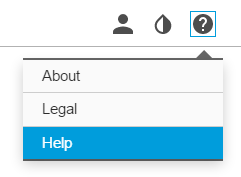
图像质量
选择曝光模式
要提高特定监控场景的图像质量,请使用曝光模式。曝光模式让您能够控制光圈、快门速度和增益。转到视频 > 图像 > 曝光,然后在以下曝光模式之间进行选择:
对于大多数使用情况,请选择自动曝光。
对于使用某些人造光源(如荧光照明)的环境,请选择无闪烁。
选择与电流频率相同的频率。
对于使用某些人造光源和明亮光源的环境(例如,在夜间使用荧光照明并在白天使用日光照明的室外环境),请选择减少闪烁。
选择与电流频率相同的频率。
要锁定当前曝光设置,请选择保持当前设置。
使用夜间模式,可在低光照条件下的通过红外光受益
您的摄像机使用可视光在白天提供彩色图像。但随着可见光减弱,彩色图像变得不明亮和清晰。如果在发生这种情况时转换到夜间模式,摄像机将使用可视和近红外光线,以提供明亮和详细的黑白图像。您可将摄像机设置为自转换到夜间模式。
转到视频 > 图像 >日夜转换模式,并确保红外滤光片设置为自动。
要确定您希望摄像机转换为夜间模式的哪一种光线级别,请将阈值滑块移动至明亮或明亮。
在摄像机为夜间模式时,要使用内置红外光,请打开允许照明及同步照明。
在低照度条件下降低噪声
要在低照度条件下降低噪声,您可调整下面的一种或多种设置:
调整噪声和运动模糊之间的平衡。转到视频 > 图像 > 曝光,将模糊-噪声平衡滑块移向低噪点。
将曝光模式设置为自动。
- 注意
最大快门值可导致运动模糊。
要降低快门速度,请将最大快门设置为可能的最大值。
如有可能,请打开光圈。
在视频 > 图像 > 外观下,降低图像中的锐度。
降低低光条件下的运动模糊
- 要在低照度条件下降低运动模糊,可调整下面的一种或多种设置:视频 > 图像> 曝光:
将模糊噪声平衡滑块向低运动模糊移动。
- 注意
当增益提高时,图像噪点也将增加。
将最大快门设置为更短的时间,将最大增益设置为更高的值。
- 如果仍存在运动模糊的问题,请执行以下操作:
提高场景中的照度等级。
安装摄像机,让物体相对于其的移动是正面靠近或远离而非侧面移动。
尽可能增加图像细节
如果在图像中尽可能增加细节,则比特率可能会增加,您可能会得到更低的帧速。
确保选择具有最大分辨率的取景模式。
前往视频 > 流 > 一般并尽可能低的压缩程度。
在实时画面下方,单击 ,然后在 Video format(视频格式)中选择 MJPEG。
转到视频 > 流 > H.264 和 H.265 编码 > Zipstream 并选择关闭。
处理具有强背光的场景
动态范围是图像亮度水平的差异。在某些情况下,黑暗和明亮区域之间的差异可能很明显。结果通常会产生黑暗或明亮区域均可视的图像。宽动态范围 (WDR) 可使图像的明暗区域均可视。


- 宽动态可能会导致图像中出现伪像。
- 宽动态并非适用于全部取景模式。
转到视频 > 图像 > 宽动态范围。
打开宽动态。
使用局部对比度滑块调整宽动态量。
如果仍有问题,请转到曝光并调节曝光区域以覆盖关注区域。
可以在 axis.com/web-articles/wdr 上找到更多有关宽动态以及如何使用宽动态的信息。
监控窄长区域
使用走廊格式可在窄长的区域(如楼梯、走廊、道路或通路)上更好地利用视野。
根据设备的不同,请在摄像机 90° 或 270° 下转动摄像机或 3 轴镜头。
如果设备没有画面的自动旋转,请转到视频 > 安装。
旋转视野 90 °或 270°。
验证像素分辨率
为了验证图像已定义的部分是否包含足够的像素,例如,为能够识别人脸,您可以使用像素计数器。
转到Video(视频)> Image(图像),然后单击。
单击以使用Pixel counter(像素计数器)。
在摄像机的实时浏览中调整矩形的大小和位置,例如,在人脸可能出现的地方。
您可以查看矩形每条边的像素数量,并确定这些值是否满足您的需求。
视点区域
视点区域是从整个画面中裁剪的一部分。您可流式传输和存储视点区域,而不是整个画面,以更大程度地减少带宽和存储需求。如果为视点区域启用 PTZ,则您可以在其内部水平转动、垂直转动和变焦。通过使用视点区域,您可以移除整个画面的某些部分,例如,天空。
当您设置视点区域时,我们建议您将视频流分辨率设置为与视点区域大小相同或更小。如果您设置的视频流分辨率大于视野区域大小,则表示在拍摄传感器后将视频数字放大,这需要更多带宽,而不会增加图像信息。
隐私遮罩
隐私遮罩是用户定义的区域,可防止用户查看监控区域的某个部分。在视频流中,隐私遮罩显示为纯色块。
您将在快照、录制的视频和实时流上看到隐私遮罩。
您可以使用 VAPIX® 应用程序编程接口(API)来隐蔽隐私遮罩。
如果使用多个隐私遮罩,可能会影响产品的性能。
您可以创建多个隐私遮罩。遮罩数量上限取决于遮罩共同的复杂程度。每个遮罩中的固定点越多 - 您可以创建的遮罩越少。每个遮罩可包含 3-10 个锚点。
使用隐私遮罩隐藏图像的某些部分
您可以创建一个或多个隐私遮罩,以隐藏部分图像。
转到视频 > 隐私遮罩。
单击 。
单击新遮罩并输入一个名称。
根据您的需求调整隐私遮罩的大小和放置。
要更改隐私遮罩的颜色,单击隐私遮罩,然后选择一个颜色。
另请参见隐私遮罩
叠加
叠加是指叠印在视频流上。叠加用于在录制期间或产品安装和配置期间提供额外信息(如时间戳)。您可以添加文本或图像。
当设备侦测到物体时,显示视频流中的文本叠加
本示例说明了当设备侦测到物体时,如何显示文本“Motion detected”。
如果应用程序尚未运行,请将其启动。
请确保已根据需要设置了应用程序。
- 添加叠加文本:
转到视频 > 叠加。
在Overlays(叠加)下,选择Text(文本),然后单击。
在文本字段中,输入
#D。选择文本大小和外观。
要对文本叠加进行定位,请单击并选择一个选项。
- 创建一个规则:
转到系统 > 事件并添加响应规则。
为规则键入一个名称。
在响应列表中,在叠加文本下,选择使用叠加文本。
选择视频通道。
在文本中 ,键入“已侦测到移动动作”。
设置持续时间。
单击 Save(保存)。
流传输和存储
比特率控制
比特率控制帮助您管理视频流的带宽消耗。
可变比特率 (VBR)可变比特率允许带宽消耗根据场景中的活动水平而变化。活动越多,需要的带宽就越大。借助可变比特率,您可保证图像质量恒定,但您需要确保具有存储容量。
上限比特率 (MBR)上限比特率让您可设置一个目标比特率,以处理系统中的比特率限制。当即时比特率保持低于指定目标比特率时,您可能会看到图像质量或帧速下降。您可以选择确定图像质量或帧速的优先顺序。我们建议将目标比特率配置为比预期比特率更高的值。这样可在场景中存在高水平的活动时提供边界。
- 目标比特率
平均比特率 (ABR)根据平均比特率,比特率可通过更长的时间段自动调整。这样,您就可以满足指定目标,并根据可用存储提供更佳视频质量。与静态场景相比,比特率在具有大量活动的场景中更高。在有大量活动的场景中,如果您使用平均比特率选项,那么您更有可能获得更高的图像质量。当调整图像质量以满足指定的目标比特率时,您可以定义存储视频流所需的总存储量(保留时间)。以下列方式之一指定平均比特率设置:
要计算预计存储需求,请设置目标比特率和保留时间。
使用目标比特率计算器,根据可用存储和所需的保留时间计算平均比特率。
- 目标比特率
- 实际平均比特率
- 您也可打开最大比特率,并在平均比特率选项中指定目标比特率。
- 目标比特率
- 实际平均比特率
视频压缩格式
决定使用何种压缩方式取决于您的查看要求及网络属性。可用选项包括:
Motion JPEG
Motion JPEG 或 MJPEG 是由一系列单张 JPEG 图像组成的数字视频序列。然后将按照足以创建流的速度显示和更新这些图像,从而连续显示更新的运动。为了让观看者感知运动视频,速度必须至少为每秒 16 个图像帧。每秒 30 (NTSC) 或 25 (PAL) 帧时即可感知完整运动视频。
Motion JPEG 流使用大量带宽,但是可以提供出色的图像质量并访问流中包含的图像。
H.264 或 MPEG-4 Part 10/AVC
H.264 是一种许可制技术。安讯士产品包括一个 H.264 查看客户端许可证。禁止安装其他未经许可的客户端副本。要购买其他许可证,请与您的安讯士经销商联系。
与 Motion JPEG 格式相比,H.264 可在不影响图像质量的情况下将数字视频文件的大小减少 80% 以上;而与旧的 MPEG 格式相比,可减少多达 50%。这意味着视频文件需要更少的网络带宽和存储空间。或者,从另一个角度来看,在给定的比特率下,能够实现更高的视频质量。
H.265 或 MPEG-H Part 2/HEVC
与 H.264 标准相比,H.265 可将数字视频文件的大小减少 25% 以上。
- H.265 是一种许可制技术。安讯士产品包括一个 H.265 查看客户端许可证。禁止安装其他未经许可的客户端副本。要购买其他许可证,请与您的安讯士经销商联系。
- 大多数网页浏览器不支持 H.265 的解码,因此这款摄像机在其网页界面中不支持这种情况。相反,您可以使用支持 H.265 解码的视频管理系统或应用程序。
降低带宽和存储
降低带宽可能导致图像中的细节损失。
转到视频 > 流。
在实时画面中单击。
选择Video format(视频格式)H.264。
转到视频 > 流 > 常规并增加压缩。
转到视频 > 流 > H.264 和 H.265 解码并执行以下一项或多项操作:
选择要使用的 Zipstream 级别。
- 注意
Zipstream 设置可用于 H.264 和 H.265。
打开动态 FPS。
打开动态 GOP 并设置高 GOP 长度值的上限。
大多数网页浏览器不支持 H.265 的解码,因此这款设备在其网页界面中不支持这种情况。相反,您可以使用支持 H.265 解码的视频管理系统或应用程序。
设置网络存储
- 要在网络上存储录制内容,您需要设置网络存储。
转到系统 > 存储。
单击添加网络存储(在Network storage(网络存储)下)。
输入主机服务器的 IP 地址。
在网络共享下键入主机服务器上共享位置的名称。
键入用户名和密码。
选择 SMB 版本或将其保留在自动状态。
如果遇到临时连接问题或尚未配置共享,选中即使连接失败也添加共享。
单击添加。
图像、流和流配置文件设置之间的关系如何?
图像选项卡包含影响来自产品的视频流的摄像机设置。如果您在此选项卡中进行了更改,它将影响视频流和录制内容。
流选项卡包含视频流的设置。如果您从产品请求视频流,但未指定示例分辨率或帧率,则可获得这些设置。当您更改流选项卡中的设置时,它不会影响正在进行的流,但它将在开始新流时生效。
流配置文件设置将重写流选项卡中的设置。如果您请求具有特定流配置文件的流,则流包含该配置文件的设置。如果您在未指定流配置文件的情况下请求流,或请求流配置文件在产品中不存在,则流将包含流选项卡中的设置。
录制并观看视频
- 直接从摄像机录制视频
转到视频 > 图像。
要开始录制,请单击。
如果尚未设置存储,请单击和。有关如何设置网络存储的说明,请参见 设置网络存储
要停止录制,再次单击。
- 观看视频
转到录制。
在列表中单击以查看您的录制内容。
设置事件规则
您可以创建规则来使您的设备在特定事件发生时执行某项操作。规则由条件和操作组成。条件可以用来触发操作。例如,设备可以在检测到移动后开始录制或发送电子邮件,或在设备录制时显示叠加文本。
若要了解更多信息,请查看我们的指南事件规则入门。
触发响应
转到系统 > 事件并添加响应规则。该规则可定义设备执行特定响应的时间。您可将规则设置为计划触发、定期触发或手动触发。
输入一个名称。
选择触发响应时必须满足的条件。如果为响应规则指定多个条件,则必须满足条件才能触发响应。
选择设备在满足条件时应执行何种响应。
如果您对一条处于活动状态的规则进行了更改,则必须重新开启该规则以使更改生效。
当摄像机侦测到物体时录制视频
本示例解释了如何设置摄像机,当摄像机侦测到物体时开始录制到 SD 卡。该录制内容将包括侦测前 5 秒到侦测结束后一分钟之间的画面。
在您开始之前:
请确保您已安装 SD 卡。
如果应用程序尚未运行,请将其启动。
请确保已根据需要设置了应用程序。
- 创建一个规则:
转到系统 > 事件并添加响应规则。
为规则键入一个名称。
在响应列表中,在录制下,选择在规则处于活动状态时录制视频。
存储选项列表中,选择 SD_DISK。
请选择一个摄像机和一个流配置文件。
将预缓冲时间设置为 5 秒。
将后缓冲时间设置为1 分钟。
单击 Save(保存)。
如果有人喷涂镜头,自动发送电子邮件
- 激活篡改侦测:
转到系统 > 侦测器 > 摄像机篡改。
为触发时间设置一个持续时间。该值指示发送电子邮件之前必须经过的时间。
打开黑暗图像时触发以检测镜头是否被喷涂、覆盖或严重失焦。
- 添加电子邮件接受者:
转到系统 > 事件 > 接收者,然后添加一个接收者。
键入接收者的名称。
选择电子邮件。
键入要向其发送电子邮件的电子邮件地址。
摄像机没有自己的电子邮件服务器,因此必须登录到另一个电子邮件服务器才能发送电子邮件。根据您的电子邮件提供商填写其余信息。
要发送测试电子邮件,单击测试。
单击 Save(保存)。
- 创建一个规则:
转到系统 > 事件 > 规则,然后添加一个规则。
为规则键入一个名称。
在条件列表中,在视频下,选择纂改。
在响应列表中,在通知下,选择送电子邮件通知,然后从列表中选择接收者。
键入电子邮件的主题和消息。
单击 Save(保存)。
应用
应用
借助应用,您可以更充分地利用您的 Axis 设备。AXIS Camera Application Platform (ACAP) 是一个开放平台,使第三方能够为安讯士设备开发分析及其他应用。应用可以预装在设备上,可以免费下载,或收取许可费。如需查找有关可用应用、下载、试用和许可证的更多信息,请转到 axis.com/products/acap/application-gallery。
要查找安讯士应用程序的用户手册,请转到 help.axis.com。
- 多个应用程序可以同时运行,但某些应用程序可能无法彼此兼容。在并行运行时,某些应用程序组合可能需要很高的处理能力或很多内存资源。在部署之前验证应用程序能否协同工作。
AXIS People Counter
AXIS People Counter 是您可以安装在网络摄像机上的分析应用。您可以使用该应用统计进入入口的人数、进入的方向以及预定义的时间段中是否有多人通过。您还可以使用它来估计当前占用某个区域的人数,以及平均访问时间。
应用嵌入在摄像机中,这意味着您无需专门的计算机来运行应用。AXIS People Counter 适用于各类室内环境,如商店、图书馆或健身房。
如何估计占用情况?
您可以使用该应用估算包含一个或多个入口以及出口的区域占用情况。各个入口和出口都需要配备一个安装有 AXIS People Counter 的网络摄像机 。如果存在多台摄像机,它们将以主摄像机和辅助摄像机的概念通过网络相互通信。主摄像机不断从辅助摄像机获取数据,并在实时浏览中呈现数据。每隔 15 分钟,主摄像机向 AXIS Store Data Manager 发送一次统计数据。因此,从 AXIS Store Data Manager 生成的报告至少可以以 15 分钟的时间间隔呈现数据。
故障排查
重置为出厂默认设置
![]() 本产品可能会发出有害的光辐射。可能伤害眼睛。请勿注视正在工作的灯。
本产品可能会发出有害的光辐射。可能伤害眼睛。请勿注视正在工作的灯。
重置为出厂默认设置时应谨慎。重置为出厂默认设置会将全部设置(包括 IP 地址)重置为出厂默认值。
将产品重置为出厂默认设置:
断开产品电源。
按住控制按钮,同时重新连接电源。请参见 产品概述。
按住控制按钮15–30秒,直到状态LED指示灯闪烁琥珀色。
释放控制按钮。当状态LED指示灯变绿时,此过程完成。产品已重置为出厂默认设置。如果网络上没有可用的 DHCP 服务器,则默认 IP 地址为
192.168.0.90。使用安装和管理软件工具分配 IP 地址、设置密码和访问设备。
安装和管理软件工具可在 axis.com/support 的支持页上获得。
您还可以通过设备网页将参数重置为出厂默认设置。转到维护 > 出厂默认设置,然后单击默认。
固件选项
Axis 可根据主动跟踪或长期支持 (LTS) 跟踪提供产品固件管理。处于主动追踪意味着可以持续访问新产品特性,而 LTS 追踪则提供一个定期发布主要关注漏洞修复和安保升级的固定平台。
如果您想访问新特性,或使用 Axis 端到端系统产品,则建议使用主动跟踪中的固件。如果您使用第三方集成,则建议使用 LTS 跟踪,其未针对主动跟踪进行连续验证。使用 LTS,产品可维持网络安全,而无需引入重大功能性改变或影响现有集成。如需有关 Axis 产品固件策略的更多详细信息,请转到 axis.com/support/firmware。
检查当前固件版本
固件是决定网络设备功能的软件。当您进行问题故障排查时,我们建议您从检查当前固件版本开始。新固件版本可能包含能修复您的某个特定问题的校正。
检查当前固件:
转到设备接口 > 状态。
请参见设备信息下的固件版本。
升级固件
- 在升级固件时,将保存预配置和自定义设置(如果这些功能在新固件中可用),但 Axis Communications AB 不对此做保证。
- 确保设备在整个升级过程中始终连接到电源。
使用活动跟踪中的新固件升级设备时,产品将获得可用的新功能。在升级固件之前,始终阅读每个新版本提供的升级说明和版本注释。要查找更新固件和发布说明,前往 axis.com/support/firmware。
将固件文件下载到您的计算机,该文件可从 axis.com/support/firmware 免费获取。
以管理员身份登录设备。
转到 维护 > 固件升级,然后单击升级。
- 升级完成后,产品将自动重启。
您可以使用 AXIS Device Manager 同时升级多个设备。更多信息请访问 axis.com/products/axis-device-manager。
技术问题、线索和解决方案
如果您无法在此处找到您要寻找的信息,请尝试在 axis.com/support 上的故障排除部分查找。
| 固件升级问题 | |
固件升级失败 | 如果固件升级失败,该设备将重新加载以前的固件。比较常见的原因是上载了错误的固件文件。检查固件文件名是否与设备相对应,然后重试。 |
固件升级后出现问题 | 如果您在固件升级后遇到问题,请从维护页面回滚到之前安装的版本。 |
| 设置 IP 地址时出现问题 | |||||
设备位于不同子网掩码上 | 如果用于设备的 IP 地址和用于访问该设备的计算机 IP 地址位于不同子网上,则无法设置 IP 地址。请联系网络管理员获取 IP 地址。 | ||||
该 IP 地址已用于其他设备 | 从网络上断开安讯士设备。运行 Ping 命令(在 Command/DOS 窗口中,键入
| ||||
可能的 IP 地址与同一子网上的其他设备发生冲突 | 在 DHCP 服务器设置动态地址之前,将使用安讯士设备中的静态 IP 地址。这意味着,如果其他设备也使用同一默认静态 IP 地址,则可能在访问该设备时出现问题。 | ||||
| 无法通过浏览器访问该设备 | ||||||||||||
无法登录 | 启用 HTTPS 时,请确保在尝试登录时使用正确的协议(HTTP 或 HTTPS)。您可能需要在浏览器的地址字段中手动键入 如果 root 用户的密码丢失,则设备必须重置为出厂默认设置。请参见 重置为出厂默认设置。 | |||||||||||
通过DHCP修改了IP地址。 | 从 DHCP 服务器获得的 IP 地址是动态的,可能会更改。如果 IP 地址已更改,请使用 AXIS IP Utility 或 安讯士设备管理器在网络上找到设备。使用设备型号或序列号或根据 DNS 名称(如果已配置该名称)来识别设备。 如果需要,可以手动分配静态 IP 地址。如需说明,请转到 axis.com/support。 | |||||||||||
使用 IEEE 802.1X 时出现证书错误 | 要使身份验证正常工作,则安讯士设备中的日期和时间设置必须与 NTP 服务器同步。转到系统 > 日期和时间。 | |||||||||||
| 可以从本地访问设备,但不能从外部访问 | |||||||||||||||||||
如需从外部访问设备,我们建议您使用以下其中一种适用于 Windows® 的应用程序:
有关说明和下载文件,请转到 axis.com/vms。 |
| 流传输问题 | |||||||||||||||||||||
组播 H.264 仅供本地客户端访问 | 检查您的路由器是否支持组播,或者是否需要配置客户端和设备之间的路由器设置。您可能需要增大 TTL(生存时间)值。 | ||||||||||||||||||||
客户端中未显示组播 H.264 | 请与网络管理员确认安讯士设备使用的组播地址是否对您的网络有效。 请与网络管理员确认是否存在阻止查看的防火墙。 | ||||||||||||||||||||
H.264 图像渲染不佳 | 请确保您的显卡使用新驱动程序。通常可以从制造商的网站下载新驱动程序。 | ||||||||||||||||||||
H.264 和 Motion JPEG 中的色彩饱和度不同 | 修改图形适配器的设置。有关更多信息,请转到适配器的文档。 | ||||||||||||||||||||
帧速低于预期 |
| ||||||||||||||||||||
无法在实时画面中选择 H.265 编码 | 网页浏览器不支持 H.265 解码。使用支持 H.265 解码的视频管理系统或应用程序。 | ||||||||||||||||||||
性能考虑
设置系统时,务必考虑不同设置和情况对性能的影响。一些因素会影响所需带宽大小(比特率),另一些因素可能会影响帧速,还有一些因素可能会同时影响这两者。如果 CPU 的负载达到最大值,也会影响帧速。
以下因素是重要的考虑因素:
图像分辨率较高或压缩级别较低都会导致图像含更多数据,从而影响带宽。
旋转 GUI 中的图像可能增加产品的 CPU 负载。
大量 Motion JPEG 或单播 H.264 用户访问会影响带宽。
大量 Motion JPEG 或单播 H.265 用户访问会影响带宽。
使用不同客户端同时查看不同流(分辨率、压缩)会同时影响帧速和带宽。
尽量使用相同流来保持高帧速。流配置文件可用于确保流是相同的。
同时访问 Motion JPEG 和 H.264 视频流会同时影响帧速和带宽。
同时访问 Motion JPEG 和 H.265 视频流会同时影响帧速和带宽。
大量使用事件设置会影响产品的 CPU 负载,从而影响帧速。
使用 HTTPS 可能降低帧速,尤其是流传输 Motion JPEG 时。
由于基础设施差而导致的网络利用率重负会影响带宽。
在性能不佳的客户端计算机上进行查看会降低帧速,影响用户体验。
同时运行多个 AXIS Camera Application Platform (ACAP) 应用程序可能会影响帧速和整体性能。
设备界面
要达到设备界面,在 web 浏览器中键入设备的 IP 地址。
对本节中描述的功能和设置的支持因设备而异。
显示或隐藏主菜单。 访问产品帮助页。 更改语言。 设置浅主题或深色主题。 用户菜单包括:
上下文菜单包括:
|
状态
时间同步状态
显示 NTP 同步信息,包括设备是否与 NTP 服务器同步以及下次同步前的剩余时间。 NTP 设置:单击转到可更改 NTP 设置的日期和时间页面。 |
设备信息
显示设备信息,包括固件版本和序列号。 升级固件:单击转到可在其中进行固件升级的维护页面。 |
视频
单击以播放实时视频流。 单击以冻结实时视频流。 单击以对实时视频流拍摄快照。该文件将保存在计算机上的“下载”文件夹中。图像文件名为 [快照_年_月_日_时_分_秒.jpg]。快照的大小取决于从接收快照的特定 Web 浏览器引擎应用的压缩,因此,快照大小可能与设备中配置的实际压缩设置不同。 单击以显示 I/O 输出端口。使用开关打开或关闭端口的电路,例如测试外部设备。 单击以手动打开或关闭红外照明。 单击以手动打开或关闭白光。 单击以访问屏幕控制:
启动清洗器。当程序开始时,摄像机移动到配置好的位置接受冲洗喷淋。当整个清洗程序完成时,摄像机返回至其原先的位置。此图标仅当清洗器已连接并配置时可见。 启动雨刮器。 添加或删除对焦唤醒区域。添加对焦唤醒区域时,摄像机将保存该特定水平转动/垂直转动范围内的对焦设置。如果已设置对焦唤醒区域,当摄像机在实景中进入该区域时,该摄像机将唤醒先前保存的对焦。摄像机覆盖一半区域便足以唤醒对焦。 单击以在选定的时间段内手动打开加热器。 单击开始实时视频流的连续录制。再次单击可停止录制。如果正在进行录制,它将在重启后自动恢复。 单击以显示为设备配置的存储。要配置存储,您需要以管理员身份登录。 单击以访问更多设置:
单击以在全分辨率下显示实时画面。如果全部分辨率超过了屏幕尺寸,请使用较小的图像以在图像中导航。 单击以全屏显示实时视频流。按Esc退出全屏模式。 |
安装
取景模式:取景模式是一种预置配置,用于定义摄像机取景的方式。当您更改取景模式时,它可能会影响许多其他设置,例如,视点区域和隐私遮罩。 安装位置:图像的方向会根据摄像机的安装方式而变化。 电源频率:选择您所在地区使用的频率,以尽可能减少图像闪烁。美国地区通常使用 60 Hz。世界上的其余地区大部分使用 50 Hz。如果您无法确定您所在地区的电源频率,请咨询当地机构。 |
图像
呈现
场景配置文件:选择适合您的监控场景的场景配置文件。场景配置文件可优化特定环境或用途的图像设置,包括颜色级、亮度、锐度、对比度和局部对比度。
饱和度:使用滑块调整色彩浓度。例如,您可以获取一个灰度图像。  对比度:此滑块以调整明暗之间的差别。  亮度:使用滑块调整光线强度。这可使物体更易于查看。在捕捉图像后应用亮度,并不会影响图像的信息。要从黑暗区域获得更多详细信息,通常加大增益或增加曝光时间。  锐度:使用滑块通过调整边缘对比度以使图像中的物体显示得更锐利。如果增加锐度,可能会增加所需的比特率和存储空间量。  |
宽动态范围功能
WDR:打开以使图像的明暗区域均可视。 局部对比度:使用滑块调整图像对比度。较高的值会使亮度和光线区域之间的对比度更高。 色调映射:使用滑块以调整应用于图像的色调映射量。如果此值设置为零,仅应用标准灰度校正,而提高值将增加图像中更暗和更亮部分的可视性。 |
白平衡
如果摄像机侦测到接收的光线的色温,则可以调整图像,让颜色显得更自然。如果这还不够,您可从列表中选择合适的光源。 自动白平衡设置可通过逐渐适应变化来降低颜色闪烁的风险。若要更改照明或摄像机首次启动时,可能需要长达 30 秒来适应新光源。如果某个场景中存在多个类型的光源,即,这些光源的色温不同,则主导光源将用作自动白平衡算法的参考。通过选择与要用作参考的光源相匹配的固定白平衡设置,可以覆盖此行为。 光线环境:
|
日间-夜间模式
红外滤光片:
阈值:使用滑块调整摄像机从白天模式更改为夜间模式的光线阈值。
红外光 如果您的设备没有内置照明,则仅当连接了 Axis 支持附件时,这些控制才可用。 允许照明:打开此项,让摄像机在夜间模式下使用内置光线。 同步照明:打开可自动将照明与周围光线同步。日间/夜间同步仅在红外滤光片设置为自动或关闭时生效。 自动照明角度:打开以使用自动照明角度。 照明角度:使用滑块手动设置照明角度,例如,如果角度需要不同于摄像机的视角。如果摄像机具有广阔视角,您可以将照明角度设置为较窄的视野(相当于更大的长焦位置)。这会导致图像有黑暗区域。 IR波长:选择用于红外光线的所需波长。 白光 允许照明:打开以让摄像机在夜间模式下使用白色光。 同步照明:打开可自动将照明与白光同步。 |
曝光
曝光模式:选择曝光模式以减少图像中迅速变化的不良效应,如不同光源类型产生的闪烁。我们推荐您使用自动曝光模式,或使用与电力网络相同的频率。
曝光区域:使用曝光区域优化场景选定部分的曝光,例如,入口门前面的区域。 注意 曝光区域与原始图像(不旋转)相关,且区域名称将应用于原始图像。这意味着,如果视频流旋转 90°,那么视频流中的上方区域将变为右,而左变为下方。
快门上限:选择快门速度以生成优化图像。低快门速度(曝光时间更长)可能导致运动时产生运动模糊,而过高的快门速度则可能影响图像质量。可以配合使用最大快门和最大增益来改善图像。 增益上限:选择合适的最大增益。如果增益上限加大,则会改善黑暗图像中细节的可视级别,但也会提高噪音级别。更多噪声还可能导致使用更多带宽和存储。如果将增益上限设置为较高值,且昼夜光线条件不同时,图像会差异很大。可以配合使用最大增益和最大快门以改善图像。 运动自适应曝光:选择以减少低照度条件下的运动模糊。 模糊-噪声平衡:使用滑块以调节运动模糊与噪声之间的优先级。如果您希望优先考虑低带宽,并以牺牲移动物体的细节来换取噪声降低,请将此参数调节为低噪音。如果您希望以牺牲噪声和带宽来优先保留移动物体的细节,请将此参数调节为低运动模糊。 注意 您可以通过调节曝光时间或调节增益来更改曝光。如果增加曝光时间,则会产生更多的运动模糊,并且如果增加增益,则会导致更多噪音。如果将模糊噪声平衡功能调整为低噪声,自动曝光将优先更长的曝光时间而不是增加增益,如果调整的平衡调整为低运动模糊,则相反。在低照度条件下,增益和曝光时间终会达到最大值,不论此参数如何设置优先级。 锁定光圈:打开以设置光圈滑块来保留光圈大小。关闭以让摄像机自动调整光圈大小。例如,您可以将光圈锁定在始终照亮的场景。 光圈:使用滑块来调整光圈大小,也就是说,镜头的进光量。要允许更多光线进入传感器,从而在低照度条件下生成较亮的图像,请移动滑块至打开。打开光圈也会降低景深,这意味着,离摄像机较近或较远的物体可能无法对焦显示。要使更多图像处于聚焦状态,请将滑块向关闭移动。 曝光级别:使用滑块调整图像曝光。 除雾:打开以侦测多雾天气的影响,并自动除雾以获得清晰的图像。 注意 我们建议您不要在低对比度、较大光线水平变体或自动对焦稍微熄灭的场景中打开除雾。这可能会影响图像质量,例如,在提高对比度时。另外,当除雾功能激活时,太多光量可能对图像质量产生负面影响。 |
流
概述
分辨率:选择适合监控场景的图像分辨率。更高的分辨率会增加带宽和存储。 帧率:为了避免网络带宽问题或降低存储容量,可将帧速限制为一个固定值。如果将帧速保留为零,则帧速将保持在当前条件下可能的帧速上限。更高的帧速要求更多带宽和存储容量。 压缩:使用滑块调整图像压缩。高压缩导致更低的比特率和更差的图像质量。低级别的压缩可提高图像质量,但在录制时会使用更多带宽和存储。 签名视频:打开以将签名视频功能添加到视频。签名视频通过向视频添加加密签名来保护视频免受篡改。 |
H.26x 编码
Zipstream:比特率降低技术针对视频监控进行了优化,能够实时降低 H.264 或 H.265 流中的平均比特率。Axis Zipstream 在具有多个关注区域的场景(例如,有移动物体的场景)中应用高比特率。当场景更加静态时,Zipstream 使用更低的比特率,从而减少所需存储。要了解更多信息,请参见以 Axis Zipstream 降低比特率
优化存储:优化设置,以通过降低比特率来存储流,同时保持质量。优化不应用于网络客户端中显示的流。打开优化存储还会打开动态 GOP。 动态 FPS (每秒帧数):打开以允许带宽因场景中的活动级别而异。更多的活动需要更多带宽。 Lower limit(下限):输入一个值,以根据场景运动调整 fps 下限和流默认 fps 之间的帧速。我们建议您在很少运动的场景中使用下限,帧速可降至 1 或更低。 动态图片组 (GOP) (图片组):打开以根据场景中的活动级别动态调整 I 帧之间的间隔。 Upper limit(上限):输入 GOP 长度上限,即两个 I 帧之间的 P 帧数上限。I 帧是独立的图像帧,不依赖于其他帧。 P 帧:P 帧是仅显示图像与前一帧的变化的预测图像。输入所需的 P 帧数量。该数量越高,所需带宽越少。但是,如果出现网络拥塞,视频质量可能会明显下降。 比特率控制:
|
方向
镜像:打开以镜像图像。 |
叠加
:单击以添加叠加。从下拉列表中选择叠加类型:
|
视点区域
:单击以创建视点区域。 单击查看区域以访问设置。 名称:输入浏览区域的名称。上限长度可达 64 个字符。 屏幕纵横比:选择所需的屏幕纵横比。分辨率会自动调整。 PTZ:打开以使用视点区域中的水平转动、垂直转动和变焦功能。 |
隐私遮罩
:单击以创建新的隐私遮罩。遮罩数量上限取决于遮罩共同的复杂程度。每个遮罩可包含多达 10 个锚点。 隐私遮罩:单击此处可更改各隐私遮罩的颜色,或永久删除各隐私遮罩。 遮罩 x:单击可重命名、禁用或永久删除遮罩。 |
录像
单击以过滤录制内容。 从:显示在某个时间点之后完成的录制内容。 到:显示在某个时间点之前的录制内容。 来源:显示基于源的录制内容。 事件:显示基于事件的录制内容。 存储:显示基于存储类型的录制内容。 |
正在进行的录制内容: 显示摄像机上全部正在进行的录制内容。 选择以开始在摄像机上进行录制。 选择要保存到哪个存储设备。 选择以停止摄像机上的录制。 触发的录制将在手动停止以及摄像机关闭时结束。 连续录制将继续,直到手动停止。即使摄像机关闭,录制也会在摄像机再次启动时继续。 |
单击以播放录制内容。 单击以停止播放录制。 单击以显示有关录制内容的更多信息和选项。 设置导出范围:如果只想导出部分录制内容,请输入从何时开始。 单击以删除录制内容。 导出:单击可导出(部分)录制内容。 |
应用
添加应用:单击安装新应用。 查找更多应用:单击以转到 Axis 应用的概览页面。 允许未签名的应用:启用允许安装未签名的应用。 注意 如果同时运行多个应用,设备的性能可能会受到影响。 使用应用名称旁边的开关可启动或停止应用。 打开:单击以访问应用的设置。可用的设置取决于应用。某些应用程序没有设置。 上下文菜单可包含以下一个或多个选项:
|
系统
日期和时间
时间格式取决于网页浏览器的语言设置。 注意 我们建议您将设备的日期和时间与 NTP 服务器同步。 同步:选择同步设备日期和时间的选项。
注意 系统在各录像、日志和系统设置中使用日期和时间设置。 |
网络
IPv4
自动分配 IPv4:选择此设置可让网络路由器自动分配设备的 IP 地址。我们建议大多数网络采用自动 IP(DHCP)。 IP 地址:为设备输入唯一的 IP 地址。在独立的网络中可随机分配静态 IP 地址,只要每个指定地址是唯一的。为避免冲突,建议在分配静态 IP 地址前联系网络管理员。 子网掩码:输入子网掩码,以定义局域网内的地址。局域网之外的地址都通过路由器。 路由器:输入默认路由器(网关)的 IP 地址用于连接已连接至不同的网络和网段的设备。 |
IPv6
自动分配 IPv6:选择打开 IPv6 并让网络路由器自动分配设备的 IP 地址。 |
主机名
自动分配主机名称:选择让网络路由器自动分配设备的主机名称。 主机名称:手动输入主机名称,作为访问设备的另一种方式。主机名称用于服务器报告和系统日志中。允许的字符是 A–Z, a–z, 0–9 和 -。 |
DNS 服务器
自动分配 (DNS):选择以让网络路由器自动向设备分配搜索域和 DNS 服务器地址。我们建议大多数网络采用自动 DNS(DHCP)。 搜索域:当您使用不完全合格的主机名时,请单击添加搜索域并输入一个域,以在其中搜索设备使用的主机名称。 DNS 服务器:单击添加 DNS 服务器并输入 DNS 服务器的 IP 地址。此服务器提供主机名到网络上 IP 地址的转换。 |
HTTP 和 HTTPS
允许访问浏览:选择是否允许用户通过 HTTP、HTTPS 或同时通过 HTTP 和 HTTPS 协议连接到设备。 HTTPS 是一种协议,可为来自用户的页面请求和网络服务器返回的页面提供加密。加密的信息交换使用 HTTPS 证书进行管理,这保证了服务器的真实性。 要在设备上使用 HTTPS,必须安装 HTTPS 证书。转到系统 > 安全以创建和安装证书。 注意 如果通过 HTTPS 查看加密的网页,则可能会出现性能下降,尤其是您首次请求页面时。 HTTP 端口:输入要使用的 HTTP 端口。端口 80 或范围 1024-65535 中的端口均被允许。如果以管理员身份登录,还可以输入 1-1023 范围内的任意端口。如果使用了此范围内的端口,则会收到警告。 HTTPS 端口:输入要使用的 HTTPS 端口。端口 443 或 1024-65535 范围中的端口均被允许。如果以管理员身份登录,还可以输入 1-1023 范围内的任意端口。如果使用了此范围内的端口,则会收到警告。 证书:选择要为设备启用 HTTPS 的证书。 |
网络发现协议
Bonjour®:打开允许在网络中执行自动发现。 Bonjour 名称:键入要在网络中显示的昵称。默认名称为设备名加 MAC 地址。 UPnP®:打开允许在网络中执行自动发现。 UPnP 名称:键入要在网络中显示的昵称。默认名称为设备名加 MAC 地址。 WS 发现:打开允许在网络中执行自动发现。 |
一键云连接
一键式云连接 (O3C) 与 O3C 服务结合使用,可从不同位置通过互联网安全地访问实时视频和录制的视频。有关详细信息,请参见 axis.com/end-to-end-solutions/hosted-services。 允许 O3C:
代理设置:如果需要,请输入代理设置以连接到代理服务器。 主机:输入代理服务器的地址。 端口:输入用于访问的端口数量。 登录和密码:如果需要,请输入代理服务器的用户名和密码。 身份验证方法:
所有者身份验证密钥 (OAK):单击Get key(获取密码)以获取所有者的身份验证密钥。只有在没有防火墙或代理的情况下设备连接到互联网时,才可能发生这种情况。 |
SNMP
简单网络管理协议 (SNMP) 允许远程管理网络设备。 SNMP:选择要使用的 SNMP 版本。
注意 打开 SNMP v1 和 v2c 陷阱时,将启用 Axis Video MIB 陷阱。有关更多信息,请参见 AXIS OS Portal > SNMP。
|
连接的客户端
查看详细信息:单击显示了与设备连接的客户端。 |
安全
认证
证书用于对网络上的设备进行身份验证。该设备支持两种类型的证书:
支持以下格式:
重要 如果将设备重置为出厂默认设置,将删除各证书。预安装的 CA 证书将重新安装。 过滤列表中的证书。 添加证书:单击添加证书。 上下文菜单包括:
|
IEEE 802.1x
IEEE 802.1x 是针对基于端口的网络管理控制一种 IEEE 标准,可提供有线和无线网络设备的安全身份验证。IEEE 802.1x 基于 EAP(可扩展身份验证协议)。 要访问受 IEEE 802.1x 保护的网络,网络设备必须对其自身进行身份验证。该身份验证由身份验证服务器执行,通常是 RADIUS 服务器(例如 FreeRADIUS 和 Microsoft Internet Authentication Server)。 认证 在不配置 CA 证书时,这意味将禁用服务器证书验证,不管网络是否连接,设备都将尝试进行自我身份验证。 在使用证书时,在安讯士的实施中, 设备和身份验证服务器通过使用 EAP-TLS(可扩展身份验证协议 - 传输层安全)的数字证书对其自身进行身份验证。 要允许设备访问通过证书保护的网络,必须在设备上安装已签名的客户端证书。 客户端证书:选择客户端证书以使用 IEEE 802.1 x。使用证书可验证身份验证服务器的身份。 CA 证书:选择一个 CA 证书来验证身份验证服务器的身份。未选择证书无时,无论连接到哪个网络,设备都将尝试进行自我身份验证。 EAP 身份:输入与客户端的证书关联的用户标识。 EAPOL 版本:选择网络交换机中使用的 EAPOL 版本。 使用 IEEE 802.1x:选择以使用 IEEE 802.1 x 协议。 |
防止蛮力攻击
正在阻止:开启以阻止强力攻击。强力攻击使用试验和错误来猜测登录信息或加密密钥。 阻止期:输入阻止暴力攻击的秒数。 阻止条件:输入在阻止开始之前每秒允许的身份验证失败次数。您可设置页面级和设备级上所允许的失败次数。 |
IP地址过滤器
使用过滤器:选择以筛选允许访问设备的 IP 地址。 策略:选择是否允许访问或拒绝访问特定 IP 地址。 地址:输入允许或拒绝访问设备的 IP 编号。您也可使用 CIDR 格式。 |
自定义签名固件证书
要在设备上安装来自 Axis 的测试固件或其他自定义固件,您需要自定义签名的固件证书。证书验证固件是否由设备权利人和 Axis 批准。固件只能在特定的设备上运行,该设备由其唯一的序列号和芯片 ID 标识。自定义签名的固件证书只能由安讯士创建,因为安讯士拥有对其进行签名的密钥。 单击安装以安装证书。在安装固件之前,您需要安装证书。 |
用户
Add user(添加用户):单击 添加新用户。您可以添加多达 100 个用户。 用户名:输入单独的用户名。 新密码:输入用户的密码。密码必须为 1 到 64 个字符长。密码仅允许包含可打印的 ASCII 字符(代码 32-126),如字母、数字、标点符号和某些符号。 确认密码:再次输入同一密码。 角色:
上下文菜单包括: 更新用户:编辑用户的属性。 删除用户:删除用户。无法删除根用户。 |
匿名用户
允许匿名浏览者:打开以允许其他人以查看者的身份访问设备,而无需登录用户账户。 允许匿名 PTZ 操作员:打开允许匿名用户平移、倾斜和缩放图像。 |
事件
规则
规则定义产品执行操作必须满足的条件。该列表显示产品中当前配置的全部规则。 注意 您可以创建多达 256 个响应规则。 添加规则:单击以创建规则。 名称:为规则输入一个名称。 响应之间的等待时间:输入必须在规则激活之间传输的时间下限(hh:mm:ss)。如果规则是由夜间模式条件激活,以避免在日出期间发生小的光变化,并且日落会重复激活规则,此功能将非常有用。 条件:从列表中选择条件。设施要执行响应必须满足的条件。如果定义了多个条件,则必须满足全部条件才能触发响应。有关特定条件的信息,请参见开始使用事件规则。 使用此条件作为触发器:选择以将此首个条件作为开始触发器。这意味着一旦规则被激活,它将一直保持活动状态,只要满足首个条件的状态,其他条件都将保持有效。如果未选择此选项,规则将仅在全部条件被满足时即处于活动状态。 反转此条件:如果希望条件与所选内容相反,请选择此选项。 添加条件:单击以添加附加条件。 响应:从列表中选择响应,然后输入其所需的信息。有关特定响应的信息,请参见开始使用事件规则。 |
接受者
您可以设置设备以通知收件人有关事件或发送文件的信息。该列表显示产品中当前配置的全部收件人以及有关其配置的信息。 注意 您可以创建多达 20 个接收者。 添加接收者:单击以添加接收者。 名称:为接收者输入一个名称。 类型:从列表中选择:
测试:单击以测试设置。 上下文菜单包括: 查看接收者:单击可查看各收件人详细信息。 复制接收者:单击以复制收件人。当您进行复制时,您可以更改新的收件人。 删除接收者:单击以永久删除收件人。 |
时间计划表
时间表和脉冲可用作规则中的条件。该列表显示产品中当前配置的全部时间表和脉冲以及有关其配置的信息。 添加时间表:单击以创建时间表或脉冲。 |
手动触发器
手动触发器用于手动触发规则。手动触发器可用于验证产品安装和配置期间的行为等。 |
MQTT
MQTT(消息队列遥测传输)是用于物联网(IoT)的标准消息协议。它旨在简化IoT集成,并在不同行业中使用,以较小的代码需求量和尽可能小的网络带宽远程连接设备。Axis 设备固件中的 MQTT 客户端可使设备中的数据和事件集成至非视频管理系统(VM)系统的流程简化。 将设备设置为 MQTT 客户端。MQTT 通信基于两个实体、客户端和中间件。客户端可以发送和接收消息。代理负责客户端之间路由消息。 您可在 AXIS OS Portal 中了解有关 MQTT 的更多信息 。 |
MQTT 客户端
连接:打开或关闭 MQTT 客户端。 状态:显示 MQTT 客户端的当前状态。 代理 主机:输入 MQTT 服务器的主机名或 IP 地址。 协议:选择要使用的协议。 端口:输入端口编号。
用户名:输入客户将用于访问服务器的用户名。 密码:输入用户名的密码。 客户端 ID:输入客户端 ID。客户端连接到服务器时,客户端标识符发送给服务器。 清理会话:控制连接和断开时间的行为。选定时,状态信息将在连接及断开连接时被丢弃。 保持活动状态间隔:保持活动状态间隔让客户端能够在无需等待长 TCP/IP 超时的情况下,侦测服务器何时不再可用。 超时:允许连接完成的时间间隔(以秒为单位)。默认值:60 设备主题前缀:在 MQTT 客户端选项卡上的连接消息和 LWT 消息中的主题默认值中使用,以及在 MQTT 发布选项卡上的发布条件中使用。 自动重新连接:指定客户端是否应在断开连接后自动重新连接。 连接消息 指定在建立连接时是否应发送消息。 发送消息:打开以发送消息。 使用默认设置:关闭以输入您自己的默认消息。 主题:输入默认消息的主题。 有效负载:输入默认消息的内容。 保留:选择以保留此主题的客户端状态 QoS:更改数据包流的 QoS 层。 最后证明消息 终了证明(LWT)允许客户端在连接到代理时提供证明及其凭据。如果客户端在某点后仓促断开连接(可能是因为电源失效),它可以让代理向其他客户端发送消息。此终了证明消息与普通消息具有相同的形式,并通过相同的机制进行路由。 发送消息:打开以发送消息。 使用默认设置:关闭以输入您自己的默认消息。 主题:输入默认消息的主题。 有效负载:输入默认消息的内容。 保留:选择以保留此主题的客户端状态 QoS:更改数据包流的 QoS 层。 |
MQTT 出版
使用默认主题前缀:选择以使用默认主题前缀,即在 MQTT 客户端选项卡中的设备主题前缀的定义。 包括主题名称:选择以包含描述 MQTT 主题中的条件的主题。 包括主题命名空间:选择以将 ONVIF 主题命名空间包含在 MQTT 主题中。 包含序列号:选择以将设备的序列号包含在 MQTT 有效负载中。 添加条件:单击以添加条件。 保留:定义将哪些 MQTT 消息作为保留发送。
QoS:选择 MQTT 发布所需的级别。 |
MQTT 订阅
添加订阅:单击以添加一个新的 MQTT 订阅。 订阅筛选器:输入要订阅的 MQTT 主题。 使用设备主题前缀:将订阅筛选器添加为 MQTT 主题的前缀。 订阅类型:
QoS:选择 MQTT 订阅所需的级别。 |
存储
网络存储
添加网络存储:单击以添加网络共享,以便保存记录。
删除网络存储:单击以删除与网络共享的连接。这将删除网络共享的设置。 写保护:打开停止写入到网络共享并防止录制内容被移除。无法格式化写保护的网络共享。 忽略:打开停止在网络共享上存储录音。 保留时间:选择保留录音的时间、限制旧录音的数量或遵守有关数据存储的法规。如果网络存储已满,则会在选定时间段过去之前删除旧录音。 工具
|
车载存储
重要 数据丢失和录制内容损坏的风险。设备正在运行时,请勿取出 SD 卡。在删除 SD 卡之前将其卸载。 卸载:单击以安全删除 SD 卡。 写保护:打开停止写入到 SD 卡并防止录制内容被移除。您无法格式化写保护 SD 卡。 自动格式化:打开以自动格式化新插入的 SD 卡。它将文件系统格式化为 ext4。 忽略:打开以停止在 SD 卡上存储录音。当您忽略 SD 卡时,设备不再识别卡的存在。该设置仅适用于管理员。 保留时间:选择保留录音的时间、限制旧录音的数量或遵守有关数据存储的法规。如果 SD 卡已满,则会在选定时间段过去之前删除旧录音。 工具
损耗触发器:设置要触发响应的 SD 卡损耗水平的值。损耗级别范围为 0–200%。从未使用过的新 SD 卡的损耗级别为 0%。100% 的损耗级别表示 SD 卡接近其预期寿命。当损耗达到 200% 时,SD 卡性能不良的风险很高。我们建议将损耗触发器设置为介于 80–90% 之间。这为您提供了下载录制内容以及在可能损耗之前替换 SD 卡的时间。使用损耗触发器,您可以设置事件并在磨损级别达到设置值时获得通知。 |
SIP
SIP 设置
会话初始协议 (SIP) 用于用户间的交互式通信会话。该会话可包含音频和视频。 启用 SIP:选中此选项,可以初始化和接收 SIP 呼叫。 允许呼入:勾选此选项以允许来自其他 SIP 设备的呼入。
|
SIP 账户
当前的 SIP 账户都列在SIP 账户下。针对已注册账户,彩色圆圈可使您了解其状态。
点对点(默认)帐户是一个自动创建的帐户。如果您至少创建了一个其他账户,并将该账户设置为默认,则您可以删除点对点账户。在未指定从哪个 SIP 账户呼叫的情况下,进行 VAPIX® 应用程序接口 (API) 呼叫时,始终使用默认账户。
|
SIP 测试呼叫
SIP 账户:选择要从中进行测试呼叫的账户。 SIP 地址:输入SIP地址,然后单击测试账户发起测试呼叫,验证账户是否正常工作。 |
流配置文件
单击 以创建和保存视频流设置组。您可以在不同情况下使用这些设置,例如,在连续录制或使用规则进行录制时。 |
ONVIF
ONVIF 用户
ONVIF(Open Network Video Interface Forum)是一个全球的接口标准,终端用户、集成商、顾问和制造商可通过此接口轻松利用网络视频技术带来的可能性。ONVIF 可实现不同供应商产品之间的互操作性,提高灵活性,降低成本以及提供面向未来的系统。 创建 ONVIF 用户,即可自动启用 ONVIF 通信。与设备的全部 ONVIF 通信使用该用户名和密码。有关详细信息,请参见 axis.com 上的安讯士开发者社区。 Add user(添加用户):单击以添加新 ONVIF 用户。 用户名:输入单独的用户名。 新密码:输入用户的密码。密码必须为 1 到 64 个字符长。密码仅允许包含可打印的 ASCII 字符(代码 32-126),如字母、数字、标点符号和某些符号。 确认密码:再次输入同一密码 角色:
上下文菜单包括: 更新用户:编辑用户的属性。 删除用户:删除用户。无法删除根用户。 |
ONVIF 媒体配置文件
ONVIF 媒体配置文件包括一组您可用于更改媒体流设置的配置。 添加媒体配置文件:单击以添加新的 ONVIF 媒体配置文件。 profile_x(配置文件_x):单击要编辑的配置文件。 |
分析元数据
元数据生成者
元数据发生器列出应用程序使用的通道以及它们从设备流式传输的元数据。 生成器:生成元数据的应用。 通道:应用使用的通道。选中以启用元数据流。取消选中以禁用流,以实现兼容性或资源管理原因。 |
侦测器
摄像机防篡改
当场景发生变化时,摄像机遮挡侦测器将生成警报,例如,镜头被覆盖、喷洒或严重超出对焦,并且在经过时触发的时间。只有在摄像机至少 10 秒未移动时,遮挡侦测器才会激活。在此期间,该侦测器将设置场景模型,以用作在当前图像中侦测遮挡的比较。要正确设置场景模型,请确保摄像机已对焦,照明条件良好,并且摄像机未指向缺少轮廓的场景(如,空白的墙壁)。摄像机遮挡也可用作触发响应的条件。 触发时间:输入报警触发前必须激活篡改条件的下限时间。这有助于防止影响图像的已知条件的假警报。 在黑暗图像上触发:当摄像机镜头被喷洒时,很难获得警报,因为无法将此情况与图像同样变暗的其他情况(例如,当光线条件变化时)区分开来。打开此参数将为图像变黑暗的全部情况生成警报。关闭时,当图像变暗时,设备不会生成警报。 注意 用于在静态和非拥挤场景中侦测篡改尝试。 |
日志
报告和日志
报告
日志
|
网络追踪
重要 网络跟踪文件可能包含敏感信息,例如证书或密码。 通过记录网络上的活动,网络追踪文件可帮助您排除问题。选择以秒或分钟为单位的跟踪持续时间,并单击下载。 |
远程系统日志
系统日志是消息日志记录的标准。它允许分离生成消息的软件、存储消息的系统以及报告和分析这些消息的软件。每个消息都标有设施代码,指示生成消息的软件类型,并为其分配一个严重性等级。 服务器:单击以添加新服务器。 主机:输入服务器的主机名或 IP 地址。 格式化:选择要使用的 syslog 消息格式。
协议:选择要使用的协议和端口:
严重程度:选择触发时要发送哪些消息。 CA 证书已设置:查看当前设置或添加证书。 |
普通配置
普通配置适用于具有安讯士设备配置经验的高级用户。大多数参数均可在此页面进行设置和编辑。 |
维护
重启:重启设备。这不会影响当前设置。正在运行的应用程序将自动重启。 恢复:将大部分设置恢复为出厂默认值。之后,您必须重新配置设备和应用,重新安装未预安装的应用,并重新创建事件和 PTZ 预设。 重要 重置后保存的仅有设置是:
出厂默认设置:将全部恢复为出厂缺省值。之后,您必须重置 IP 地址,以便访问设备。 注意 各 Axis 设备固件均经过数字签名以确保仅在设备上安装经过验证的固件。这会进一步提高安讯士设备的总体网络安全级别门槛。有关更多信息,请参阅 axis.com 白皮书“签名固件、安全启动和私人密钥的安全“。 固件升级:升级到新的固件版本。新固件版本中可能包含改进的功能、补丁和新功能。建议您始终使用更新版本。要 下载更新版本,请转到 axis.com/support。
固件还原:恢复为先前安装的固件版本。 |
规格
LED 指示灯
| 状态LED | 指示 |
| 熄灭 | 连接和正常工作。 |
| 绿色 | 启动完成后,将稳定显示绿色 10 秒,以表示正常工作。 |
| 淡黄色 | 在启动期间稳定。在固件升级过程中或恢复为出厂默认值时闪烁。 |
| 橙色/红色 | 如果网络连接不可用或丢失,则呈橙色/红色闪烁。 |
| 红色 | 固件升级失败。 |
SD 卡插槽
- 损坏 SD 卡的风险。插入或取出 SD 卡时,请勿使用锋利的工具、金属物体或过大力气。使用手指插入和取出该卡。
- 数据丢失和录制内容损坏的风险。在取出 SD 卡之前,请先从产品的网页上卸载 SD 卡。产品正在运行时,请勿取出 SD 卡。
本产品支持 microSD/microSDHC/microSDXC 卡。
有关 SD 卡的建议,请参见 axis.com。
![]()
![]()
![]() microSD、microSDHC 和 microSDXC 徽标是 SD-3C LLC 的商标。microSD、microSDHC、microSDXC 是 SD-3C, LLC 在美国和/或其他国家/地区的商标或注册商标。
microSD、microSDHC 和 microSDXC 徽标是 SD-3C LLC 的商标。microSD、microSDHC、microSDXC 是 SD-3C, LLC 在美国和/或其他国家/地区的商标或注册商标。
按钮
控制按钮
- 控制按钮用于:
将产品重置为出厂默认设置。请参见 重置为出厂默认设置。
连接器
网络连接器
采用以太网供电 (PoE) 的 RJ45 以太网连接器。